Nguyên Nhân Xảy Ra iPhone Bị Khóa Chủ Sở Hữu & Tìm Giải Pháp Tốt Nhất
iPhone bị khóa chủ nhân là một tính năng tăng cường bảo mật của Apple nhằm ngăn chặn người khác sử dụng thiết bị của bạn nếu bị mất hoặc bị đánh cắp. Khi nó bật lên, bạn sẽ thấy thông báo rằng nó đã bị khóa. IPhone của bạn có làm điều tương tự ngay cả khi bạn là chủ sở hữu ban đầu không? Bài viết này sẽ giải đáp mọi thắc mắc xung quanh chủ đề này và giới thiệu ba cách để giải quyết vấn đề một cách hiệu quả mà không cần nhờ đến sự trợ giúp của chuyên gia.
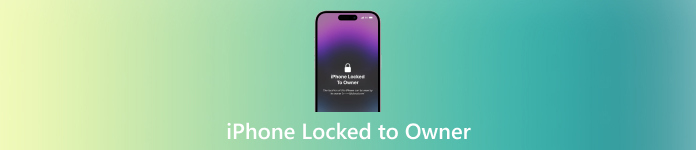
Trong bài viết này:
Phần 1: Điều gì xảy ra khi iPhone báo iPhone bị khóa đối với chủ sở hữu?
Màn hình iPhone bị khóa của chủ sở hữu xuất hiện sau một khôi phục cài đặt gốc nếu như Tìm điện thoại Iphone của tôi được bật. Tính năng bảo mật này thật tuyệt vời nếu điện thoại của bạn bị mất. Khi bạn bật Tìm iPhone của tôi, Kích hoạt iCloud cũng bật. Kích hoạt iCloud biến iPhone của bạn thành vật nặng đối với bất kỳ ai không có ID Apple và mật khẩu của bạn. Vì vậy, nếu iPhone của bạn bị mất hoặc bị đánh cắp, kẻ trộm không thể sử dụng hoặc truy cập dữ liệu của bạn. Đây là giải pháp đôi bên cùng có lợi cho bảo mật, nhưng có thể gây đau đầu nếu bạn quên rằng mình đã bật tính năng này trước khi bán điện thoại.
Tuy nhiên, nếu bạn mua một chiếc iPhone thứ hai với iPhone bị khóa vào màn hình chủ sở hữu, vấn đề sẽ trở nên khó khăn. Điều này có nghĩa là bạn chỉ khôi phục cài đặt gốc iPhone và bạn phải bỏ qua khóa kích hoạt iCloud mà không cần ID Apple và mật khẩu của chủ sở hữu trước. Nhưng đừng lo lắng, bài viết này cũng cung cấp cho bạn giải pháp trong Phần 3.
Phần 2. Xóa iPhone bị khóa với chủ sở hữu bằng mật mã hoặc ID Apple – 2 cách
1. Xóa iPhone bị khóa với chủ sở hữu trên iPhone trực tiếp
Nếu bạn biết mật khẩu Apple ID hoặc mật mã màn hình iPhone, hoặc bạn vẫn có thể liên lạc với người đã bán cho bạn chiếc iPhone cũ, việc xóa Kích hoạt iCloud sẽ dễ dàng. Xem cách xóa khóa iCloud:
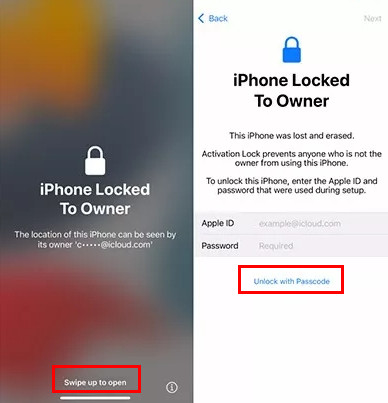
Xóa iPhone bị khóa khỏi chủ sở hữu bằng Apple ID
Trên màn hình iPhone gốc bị khóa với chủ sở hữu, hãy chạm vào Vuốt lên để mở.
Nhập ID Apple và mật khẩu đã sử dụng trước khi khôi phục cài đặt gốc.
Sau đó, iPhone sẽ được mở khóa và bạn có thể truy cập vào nó.
Xóa iPhone bị khóa khỏi chủ sở hữu bằng mật mã
Gõ vào Vuốt lên để mở trên màn hình khóa của iPhone.
Nhấn vào màu xanh Mở khóa bằng mật mã cái nút.
Nhập mật mã trước đó đã sử dụng trước khi khôi phục cài đặt gốc.
2. Xóa iPhone bị khóa khỏi chủ sở hữu trên iCloud.com từ xa
Cách thứ ba để xóa khóa iCloud là đăng nhập vào iCloud.com bằng ID Apple và mật khẩu trước đó. Cách này cho phép bạn xóa màn hình khóa iPhone từ xa.
Mở iCloud.com, đăng nhập ID Apple của bạn và điều hướng menu Tìm iPhone.
Để xem thiết bị được kết nối, hãy nhấp vào Tất cả các thiết bị tùy chọn và chọn iPhone mà bạn muốn xóa quyền truy cập.
Nhấp chuột Xóa thiết bị nàyvà Kích hoạt iCloud sẽ bị xóa từ xa.
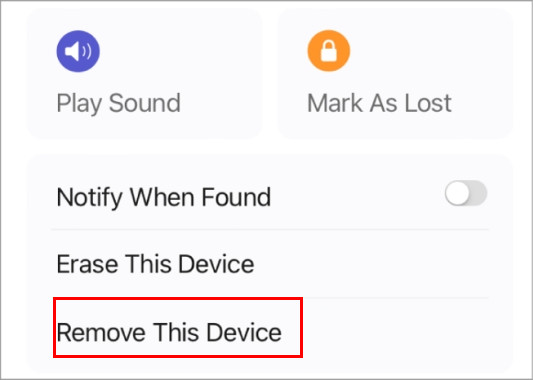
Phần 3: Cách thực hiện iPhone bị khóa để bỏ qua quyền sở hữu
Trước tiên, chúng ta hãy làm rõ một điều: bạn có thể bỏ qua khóa iCloud miễn phí không? Có lẽ là không. Điều này là do hệ thống bảo mật của Apple rất vững chắc và việc bỏ qua nó rất phức tạp. dịch vụ bỏ qua iCloud miễn phí không đáng tin cậy hoặc đánh cắp thông tin cá nhân của bạn.
Để bỏ qua Kích hoạt iCloud mà không cần ID Apple hoặc mật mã iPhone của chủ sở hữu trước đó thành công là điều khá khó khăn. Bạn phải cài đặt chương trình này: imyPass iPassBye. Đây là công cụ bỏ qua iCloud Activation đáng tin cậy và chuyên dụng. Vì tỷ lệ thành công cao và quy trình làm việc dễ dàng, chương trình này không miễn phí. Bạn có thể tải xuống miễn phí và dùng thử.
Với nút có thể nhấp bên dưới, hãy tải xuống ứng dụng trên máy tính của bạn bằng cách chọn hệ điều hành thích hợp. Sau đó, cài đặt chương trình trên máy tính của bạn và sau khi hoàn tất, hãy chạy toàn bộ chương trình vào máy tính của bạn để bắt đầu sử dụng.
Tiếp theo, thiết lập kết nối có dây với ứng dụng giữa iOS và máy tính để bàn. Khi một thông báo xuất hiện trên iOS của bạn, hãy nhấn Tin tưởng máy tính này để xác nhận nó.
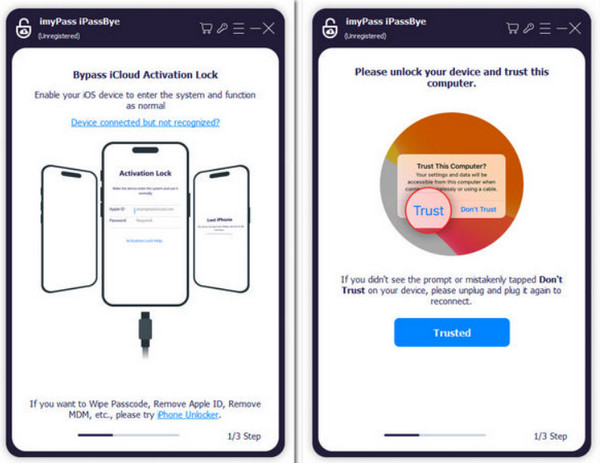
Giờ đây, iOS đã được nhận dạng, ứng dụng sẽ cảnh báo bạn về điều gì sẽ xảy ra khi bạn bỏ qua ứng dụng đó và nếu bạn đồng ý, hãy nhấp vào biểu tượng Bắt đầu cái nút. Đừng quên đưa thiết bị iOS của bạn vào chế độ jailbreak. Và ứng dụng không cung cấp tính năng này nhưng bạn có thể đọc hướng dẫn và nhấp vào Tiếp theo tiến hành với.
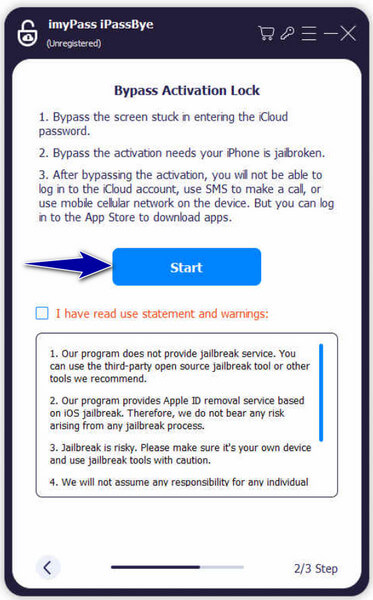
Đọc thông tin thiết bị và xác nhận nếu đúng rồi nhấp vào Bắt đầu bỏ qua kích hoạt để bắt đầu quá trình. Khi hoàn tất, bạn sẽ nhận được thông báo trên màn hình máy tính và bây giờ bạn có thể sử dụng iOS mà không cần Khóa kích hoạt.
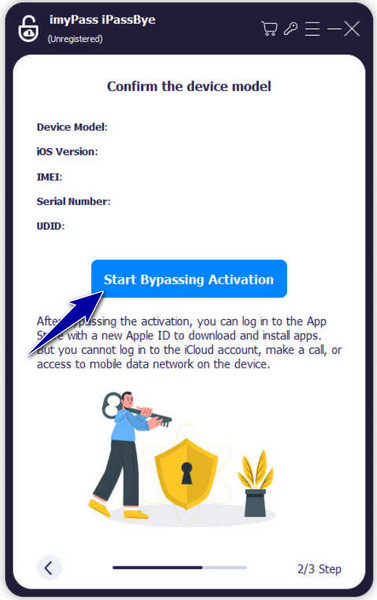
Phần 4: Câu hỏi thường gặp về iPhone bị khóa với chủ sở hữu
Câu hỏi thường gặp.
-
Điều gì xảy ra nếu tôi tìm thấy một chiếc iPhone bị mất bị khóa đối với chủ sở hữu?
Tốt nhất hãy trả lại chiếc iPhone bị mất cho chủ sở hữu hợp pháp của nó. Bạn có thể liên hệ với họ bằng thông tin liên hệ khẩn cấp hiển thị trên màn hình khóa. Nếu không thành công, việc giao nộp cho cơ quan chức năng sẽ giúp họ tìm ra chủ sở hữu.
-
Tôi nên làm gì khi mua iPhone lock trực tuyến?
Nếu bạn mua iPhone bị khóa và không được thông báo rằng đó là iPhone bị khóa kích hoạt, hãy liên hệ với người bán và yêu cầu hoàn lại tiền. Nếu họ từ chối, bạn nên báo cáo vấn đề lên nền tảng mà bạn đã sử dụng để mua nó.
-
Liệu Apple có mở khóa iPhone của tôi nếu tôi không có biên lai gốc không?
Sự kết luận
Đừng ngần ngại thực hiện iPhone bị khóa để bỏ qua chủ sở hữu và truy cập iPhone của bạn. Nếu bạn không biết mật khẩu hoặc ID Apple, imyPass iPassBye là một lựa chọn đáng tin cậy. Đối với tất cả độc giả của bài viết này, bạn có thể tải xuống chương trình này miễn phí.
Giải Pháp Nóng
-
mở khóa iOS
- Đánh giá về dịch vụ mở khóa iCloud miễn phí
- Bỏ qua kích hoạt iCloud bằng IMEI
- Xóa Mosyle MDM khỏi iPhone và iPad
- Xóa support.apple.com/iphone/passcode
- Đánh giá về Checkra1n iCloud Bypass
- Bỏ qua mật mã màn hình khóa iPhone
- Cách bẻ khóa iPhone
- Mở khóa iPhone không cần máy tính
- Vượt qua iPhone bị khóa đối với chủ sở hữu
- Khôi phục cài đặt gốc cho iPhone không cần mật khẩu Apple ID
-
Mẹo iOS
-
Mở khóa Android
-
Mật khẩu Windows

